简介
欢迎参与有关 Microsoft Power BI Desktop 入门的学习模块。 本模块介绍如何在 Power BI Desktop 中导航、连接到数据、创建视觉对象和报表,以及如何将这些报表发布到 Power BI 服务。
使用 Power BI Desktop 能够创建一系列可以轻松与他人共享的查询、数据连接和报表。 Power BI Desktop 集成了经过证实的 Microsoft 技术 – 强大的 Microsoft Power Query for Excel 引擎、数据建模和可视化效果 – 并且能够与在线 Power BI 服务无缝配合工作。
通过将 Power BI Desktop(分析师和其他用户可在其中创建强大的数据连接、模型和报表)与 Power BI 服务(在其中可以共享 Power BI Desktop 报表,使用户能够查看这些报表并与之交互)相结合,可以更轻松地从海量数据中生成、共享和扩展新的见解并为其建模。
数据分析师会发现,Power BI Desktop 是用来连接和塑型海量数据、生成可靠模型和制作结构良好的报表的强大、灵活且易于访问的工具。
Power BI Desktop 的工作原理
使用 Power BI Desktop 可以连接到数据(通常是多个数据源)、为该数据塑型(通过可生成具有洞察力和吸引力的数据模型的查询),然后使用该模型创建报表(可供他人使用、用作生成项目的基础和共享)。
当这些步骤(连接、塑型和创建报表)完成到你满意的程度时,可以用 Power BI Desktop 文件格式(使用 .pbix 扩展名)保存工作。 可以像共享其他任何文件一样共享 Power BI Desktop 文件,但共享这些文件的最普遍方式是将它们上传到 Power BI 服务。
Power BI Desktop 可以集中化和简化商业智能存储库与报表的设计和创建过程,否则,我们需要执行一种分散、断连且繁琐的过程。
准备好尝试一下了吗? 那么,让我们开始吧。
安装并运行 Power BI Desktop
可以选择三个点下载“Power BI 服务”,然后选择“Power BI Desktop”下载 Power BI Desktop。
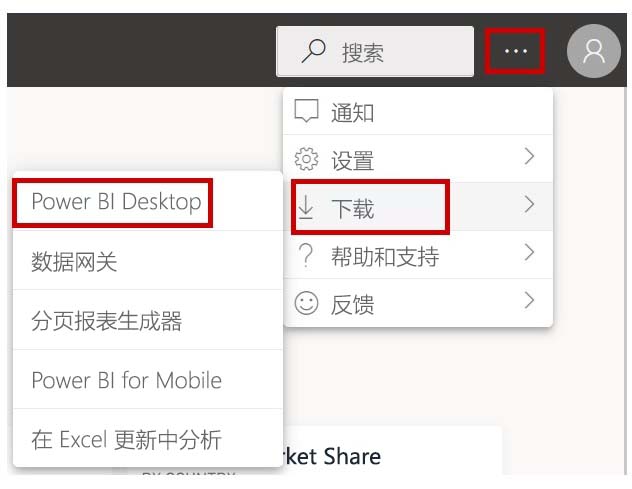
也可以从 Microsoft Store 作为一个应用来安装 Power BI Desktop。
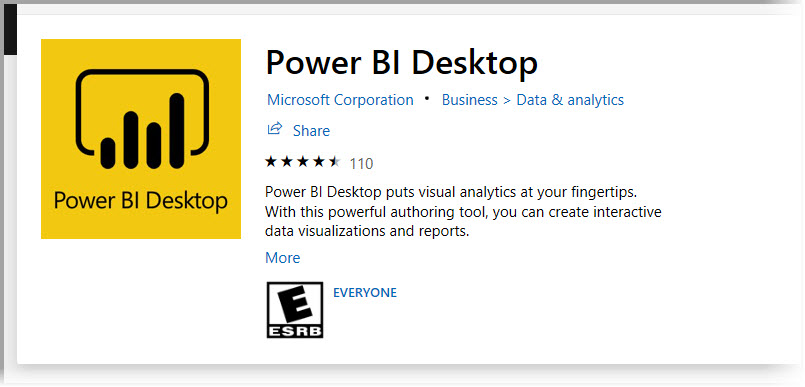
Power BI Desktop 将作为应用程序安装,并在桌面上运行。 启动 Power BI Desktop 时,会显示“欢迎”屏幕。
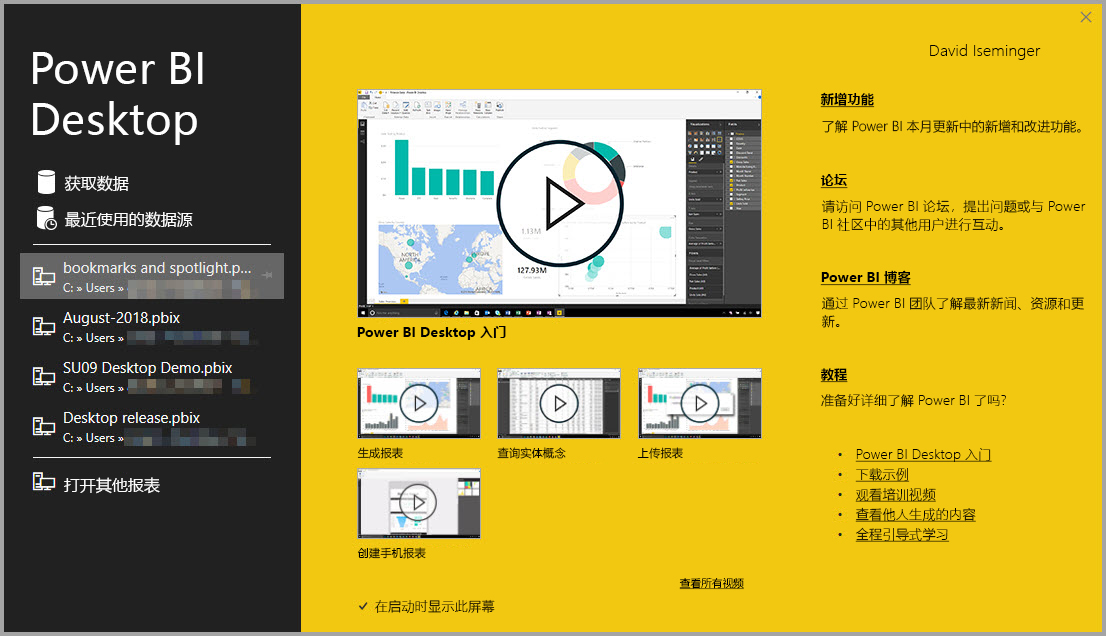
可以使用左窗格中的链接获取数据、查看最近使用的源,或直接从“欢迎”屏幕打开其他报表。 如果关闭“欢迎”屏幕(选择右上角的“X”),将显示 Power BI Desktop 的“报表”视图。
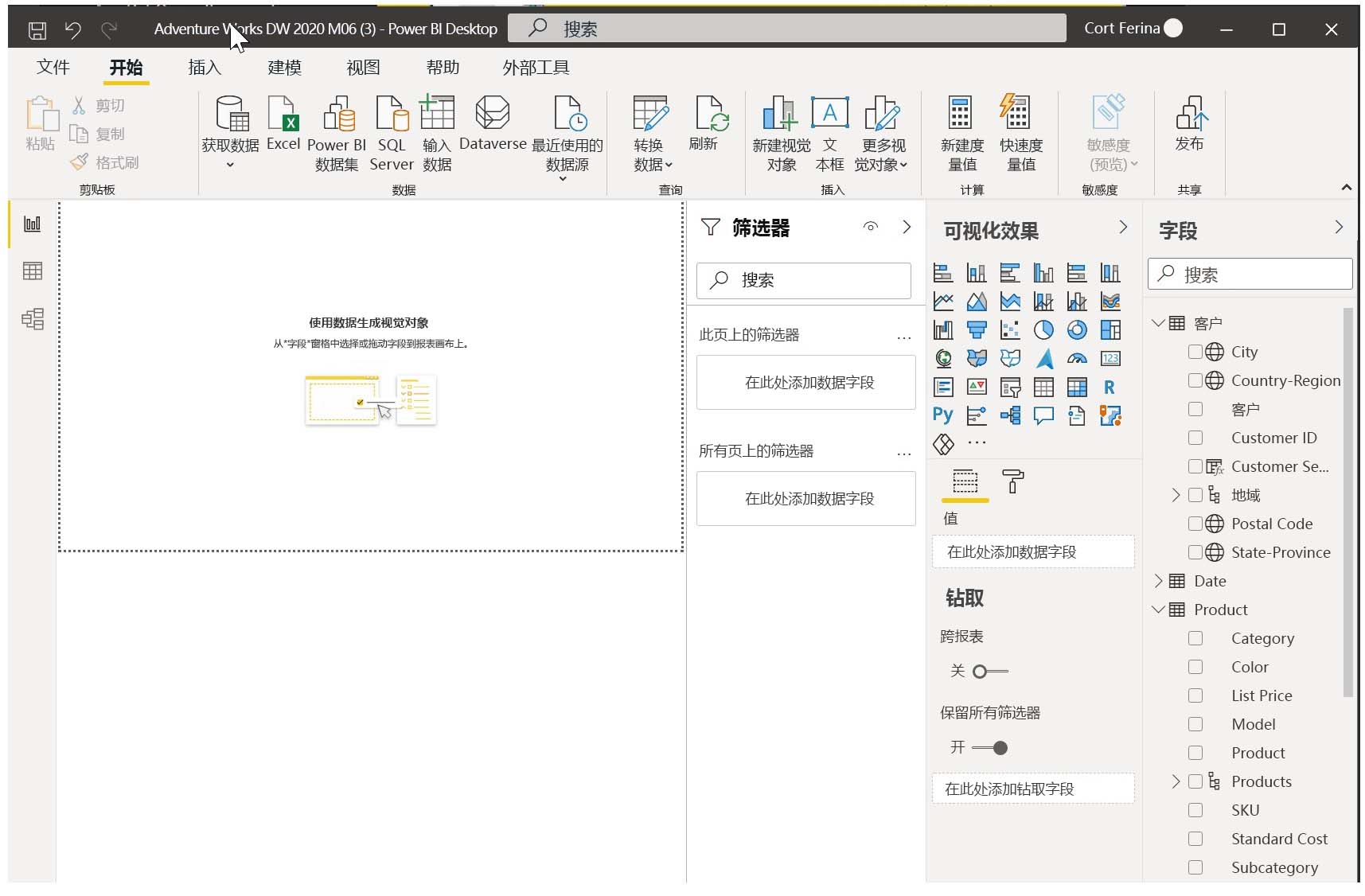
窗口左边缘的三个图标对应于 Power BI Desktop 中可用的三个视图:报表、数据和模型(从上到下)视图。 可以通过选择图标来更改视图。 当前视图由图标左侧的黄色条指示。 例如,在下图中,当前显示了“报表”视图。
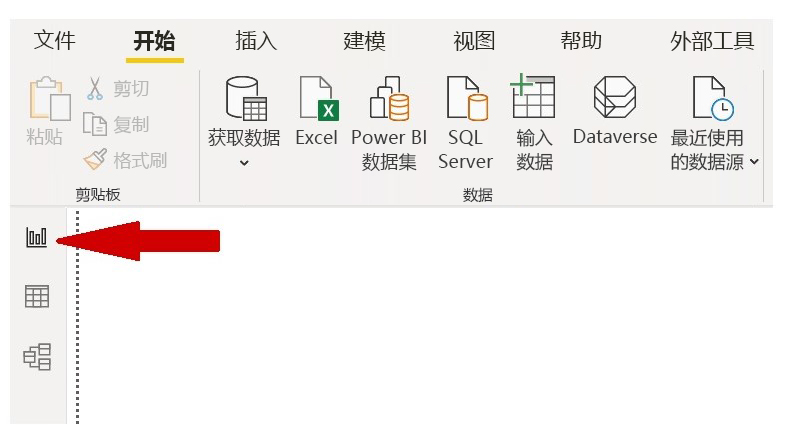
Power BI Desktop 还包括 Power Query 编辑器,它在一个单独的窗口中启动。 在“Power Query 编辑器”中,可以生成查询和转换数据,然后将优化的数据模型载入 Power BI Desktop 并创建报表。
现在已安装 Power BI Desktop,可以连接到数据、为数据塑型和生成报表(通常按此顺序)。 在下一单元中,我们将依次学习上述每个活动。